BoxCryptor: TrueCrypt alternatíva a Dropbox biztonsághoz
Biztonság Titkosítás Dropbox / / March 19, 2020

Itt, a groovyPost szolgáltatásban szeretnénk biztonságban tartani adatainkat. Az alapvető védelmi módszerektől, például a jelszavaktól, a kulcsoktól vagy a rejtett könyvtáraktól kezdve a nehéz titkosítási módszerektől és a professzionális megoldásokig, hogy adatainkat a kezektől távol tartsuk. Ma áttekintjük egy hihetetlenül könnyen használható titkosító szoftvert, az úgynevezett BoxCryptor.
Megjegyzés: groovinJackman: Ez a groovyVeview egy ideje a garatunkban volt, de azt hittem, hogy a közelmúltbeli események tükrében felállítom a sorba. Jelentősebb Dropbox biztonsági SNAFU, ahol a fiókok hitelesítési hiba miatt négy órán át nyitva maradtak. A Dropbox és a blogoszféra most egy további biztonsági réteg hozzáadását javasolja a Dropboxhoz és a egyéb felhőszolgáltatások a TrueCrypt, egy groovy nyílt forráskódú titkosítási szoftver segítségével, amelyet felülvizsgáltunk korábban (Hogyan titkosíthatjuk a Dropbox mappát). De ha van egy nagyobb húzás a TrueCrypt kapcsán, akkor az kell, hogy mindent kötetekben / tartályokban kell tárolnia, amelyeket fel kell szerelni, hogy megkapja a dolgát. Ha ez hibát okoz, akkor érdemes megnéznie ezt a TrueCrypter alternatívát: a BoxCryptor alkalmazást
Letöltés, verziók, árak és információk:
Gyorsan ragadja meg a BoxCryptor másolatát a hivatalos BoxCryptor letöltési oldalról és nézd meg magadnak ezt a csodálatos szoftvert. Három különféle változatot kínál, amelyek közül választhat - a Ingyenes verzió, akár 2 GB titkosított könyvtármérettel és korlátozásokkal egyetlen számítógépre. Az Korlátlan személyes és Korlátlan üzletazonban korlátlan titkosítási könyvtárméretet és legfeljebb 4 telepítést kínál különféle számítógépeken. Az egyetlen különbség a személyes és az üzleti vállalkozás között az, hogy az üzleti vállalkozás engedélyezi a kereskedelmi felhasználást, a személyes viszont nem.
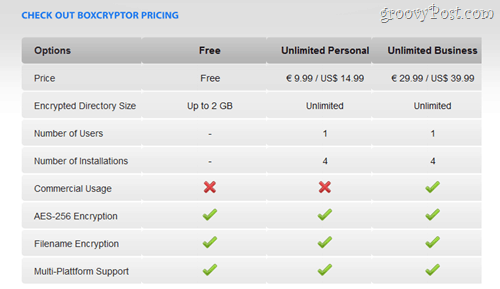
A BoxCryptor telepítése és telepítése
Mint tudod, mi A teljes groovyPost csapat a Dropboxot használja bármilyen fájlok, dokumentumok, táblázatok és video oktatóanyagok esetén, amelyeket meg kell osztanunk és tárolnunk kell a felhőn. Kétségtelen, hogy azt mondjuk, hogy szépen meglepődtünk az első üzenettel, amelyet a BoxCryptor a telepítés után adott nekünk:
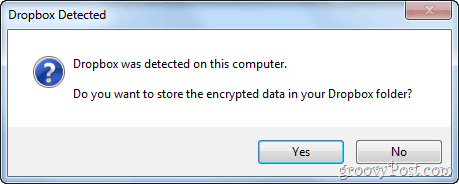
Mi? Természetesen megtesszük! A szép integráció a Dropbox használatával a BoxCryptorban határozottan megmentett egy kis időt, amelyet egyébként a konfigurálásra kellett volna fordítanunk. Mindenesetre, miután megnyomta az Igen gombot a párbeszédpanelen, a következő ablak marad, ahonnan kiválaszthatja a BoxCryptor meghajtó betűjét is. Úgy döntöttem, hogy használom K - olyan, mint egy nagyszerű internetes szleng - Kryptor. 
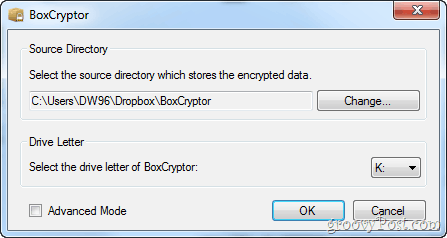
Ellenőrzéssel elérhet néhány fejlettebb beállítást is Haladó szint. Amikor engedélyezi, egy rövid figyelmeztetést kap:
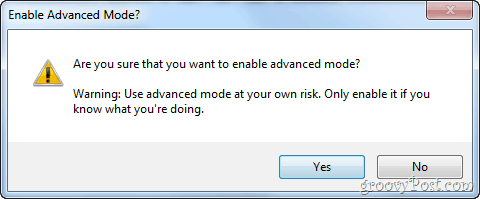
Jól megmondtad. Nos, egyébként nagyon bízunk benne, hogy tudjuk, mit csinálunk, így továbblépünk Speciális mód engedélyezése egy nagy Igen. Speciális módban engedélyezheti vagy letilthatja a kulcs- és írásérvényesítést, letilthatja az automatikus frissítést és megváltoztathatja a BoxCryptor meghajtó címkéjét. Nem annyira további lehetőségeket, de éppen annyira, hogy egy kissé nagyobb testreszabási rugalmasságot biztosítson nekünk.
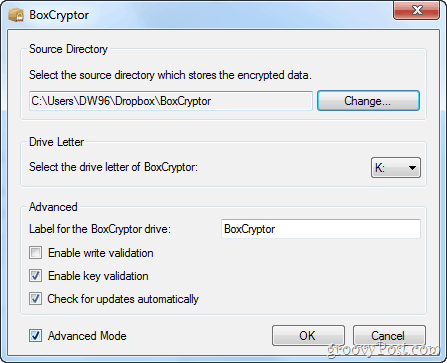
Miután kiválasztotta a kívánt helyet és konfigurálta az esetleges további preferenciákat, továbbléphet. A BoxCryptor a következőt választja: Jelszó amelyet titkosított dokumentumaihoz fog elérni. Ne veszítse el a jelszavát - a BoxCryptor jelszavát jelenleg nem lehet helyreállítani.
Ha szeretne, választhat egy titkosítási algoritmus, blokk mérete és akarod-e vagy sem a fájlnevek titkosítása is. Ha nem tudja, mit jelent ez, hagyja az első két lehetőséget az alapértelmezett beállításokon. Lehet, hogy letiltja fájlnév titkosítása, mivel kissé könnyebbé teszi az egyes fájlok nyomon követését, ha azokat nyilvánosan megosztják vagy egy másik Dropbox felhasználóval megosztják.
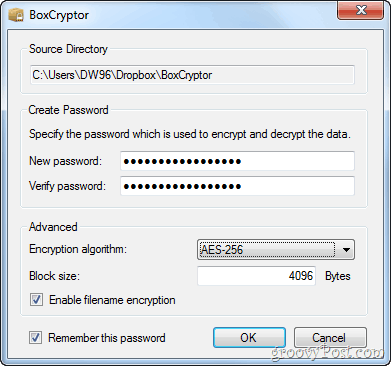
A Dropbox mappa titkosítása a BoxCryptor segítségével
Ha Dropboxot használ, a BoxCryptor létrehoz egy mappát a Dropbox mappában, ahol a titkosított adatok tárolódnak. Titkosított fájlok hozzáadásához ehhez a mappához egyszerűen helyezze át őket a beépített BoxCryptor meghajtóra (nem a BoxCryptor mappát a Dropbox mappában).
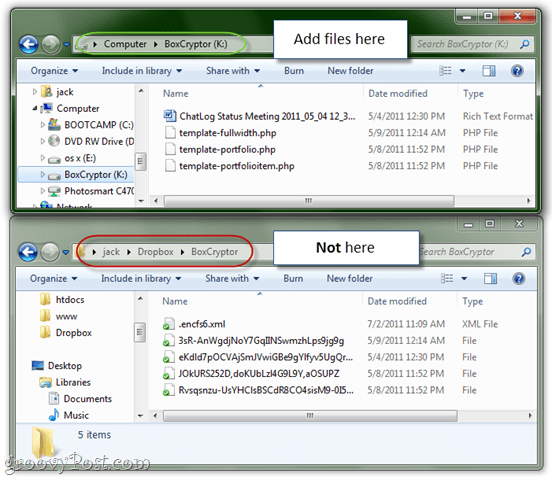
Amikor fájlokat helyez a beillesztett BoxCryptor kötetbe (K:\), a titkosított verzió automatikusan bekerül a Dropbox mappába. A kapott fájlnevek így néznek ki: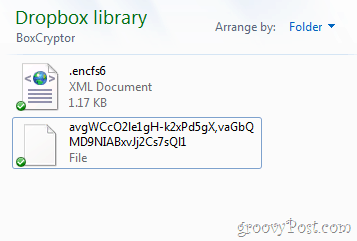
És a tartalom így néz ki:
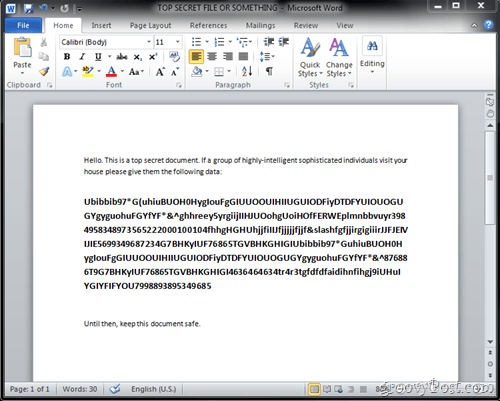
És itt van a két oldal összehasonlítása milyen fájlok néznek ki titkosítva (balra) és mit szeretnének általában néz ki neked (jobbra):
\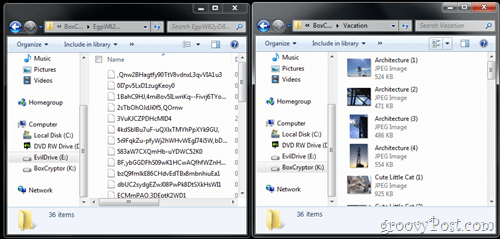
Titkosított fájlok megosztása a számítógépek között
Ha a BoxCryptor titkosított Dropbox mappájával szeretne dolgozni két rendszeresen használt gépen (például. munkahelyi számítógép és otthoni számítógép), egyszerűen telepítse mindkét gépen a BoxCryptor szoftvert. Amikor telepíti a BoxCryptor szoftvert a második számítógépre, és azt mondja neki, hogy használja a Dropbox mappában a BoxCryptor meglévő helyét, a rendszer kéri a korábban beállított jelszó megadását. Most a titkosítatlan lesz K: \ meghajtót mindkét számítógépen.
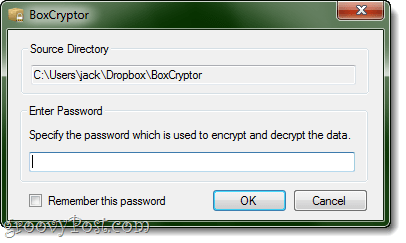
Ha a titkosított fájlokat vendéggépen vagy más ritkán használt számítógépen szeretné elérni, használhatja a BoxCryptor Portable változat. Ez egy egyszerű .exe, amelyet az asztalon futtathat, ha titkosított könyvtárakat tölt be a BoxCryptor teljes verziójának telepítése nélkül. Ez akkor is hasznos, ha titkosított fájlokat szeretne megosztani e-mailben vagy nyilvános linkeken keresztül - csak adja meg nekik a jelszót külön, pl. telefonon vagy személyesen, majd nyugodtan küldje el nekik a titkosított fájlokat, amelyeket visszafejteni tudnak on-the-fly.
A legjobb módszer erre a teljes ZIP-címtárak küldése, mivel a BoxCryptor kissé finom lesz, ha egy titkosított fájlt az eredeti mappából vesz ki. Ez a korlátozás miatt azt hiszem, hogy nem egészen különbözik a beépítési mennyiségektől.
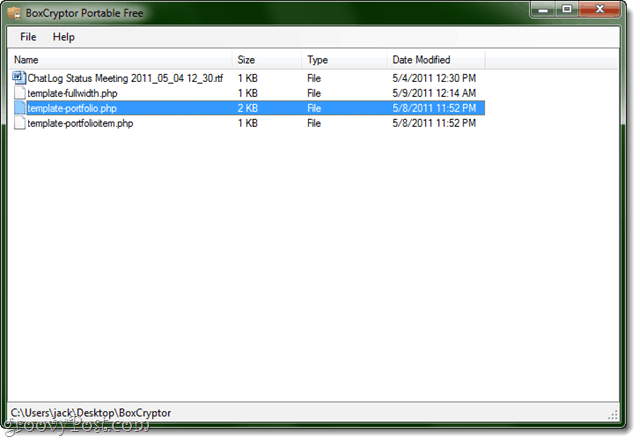
A BoxCryptor Portable-ot mentheti a hüvelykujj-meghajtóra vagy a Dropbox mappába is, így mindig veled lesz. Csak ne felejtse el biztonságban tartani a jelszavát!
Ha titkosított fájlokat szeretne megosztani Mac vagy Linux felhasználókkal, állítsa be őket EncFS, amely dekódolhatja a BoxCryptor mappákat.
A munkákban megtalálható egy BoxCryptor Android alkalmazás is, amely az első a maga nemében. Alig várom, hogy megnézze.
Az ítélet:

Noha a TrueCrypt valószínűleg a legtöbb felhasználó által választott felhő-titkosítási eszköz, nem pontosan optimalizált olyan dolgokra, mint a Dropbox és a SugarSync. A BoxCryptor szép variációt ad a témáról, amikor megpróbálja kínálni egy-egy-by-file megközelítést. Van még fejlesztési lehetőség, de eddig a szoftver csekély és ígéretes. Az integráció a Dropbox-szal már zökkenőmentes, és nagyszerű tudni, hogy a fejlesztő prioritást tulajdonít a felhőalapú titkosításnak. Határozottan érdemes letölteni.



